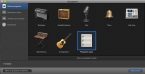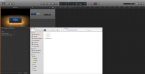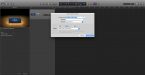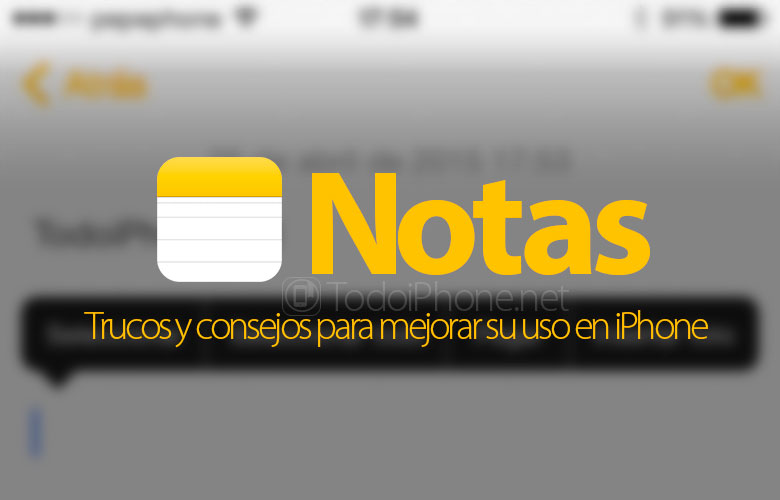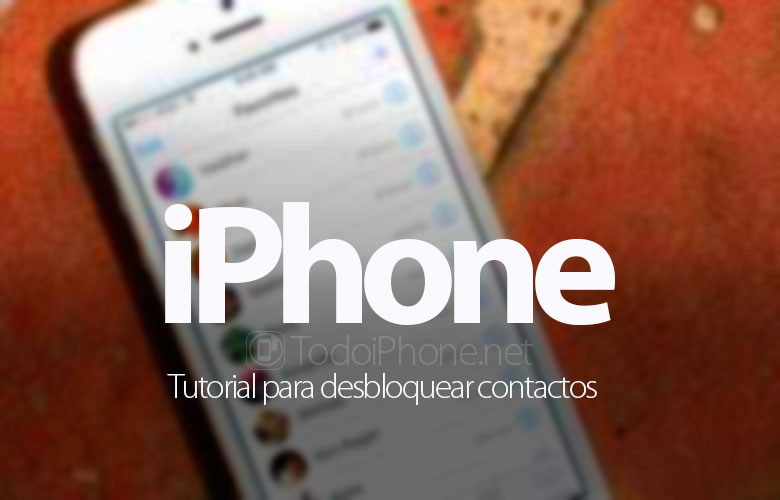Guía para convertir archivos CAF en MP3 o AAC
Seguramente te habrás dado cuenta que no todos los reproductores de audio o dispositivos funcionan con archivos .caf, por lo que es bueno saber cómo convertirlos a otro tipo de archivo de audio usando el propio software que incluyen nuestros Mac. En este práctico tutorial te vamos a enseñar cómo convertir archivos .caf a archivos de audio más utilizados como AAC o MP3 con la aplicación Garageband.
Si en alguna ocasión te encontraste con los archivos de audio con extensión .caf ( Core Audio Format) te contamos que este tipo de archivos fueron creados originalmente por Apple para eliminar la barrera de un tamaño máximo permitido en un archivo de audio.
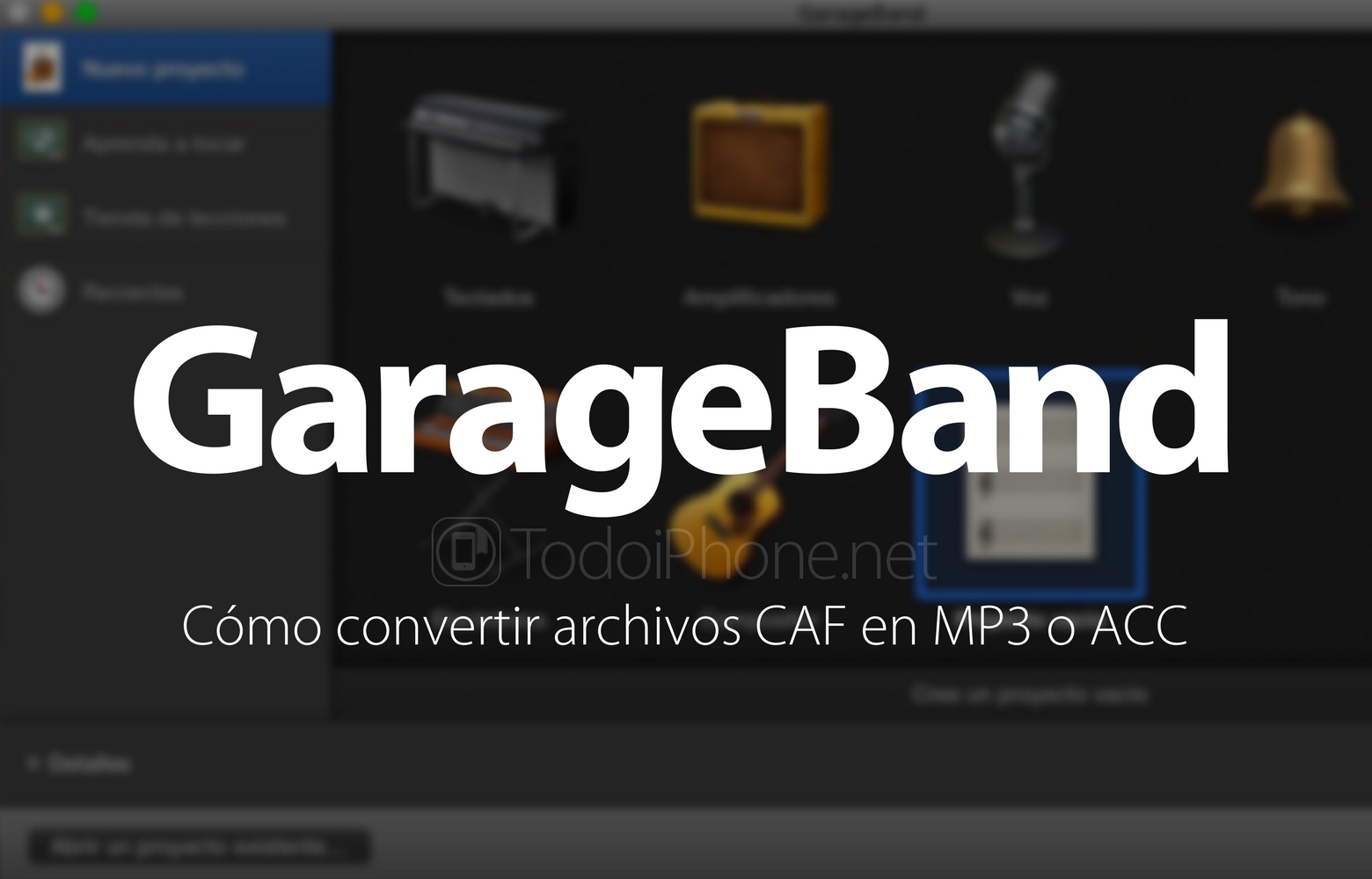
Garageband se encuentra para descargar de forma totalmente gratuita desde la App Store para cualquier usuario que haya comprado un equipo Mac a partir de otoño de 2013. Si está usando un Mac más antiguo y no dispones de la descarga gratuita de Garageband, puedes hacerte con ella por tan solo 4,99€. Encontrarás el enlace de descarga al final de este artículo.
Cómo utilizar GarageBand para convertir archivos CAF a AAC o MP3
Después de descargar e instalar GarageBand en tu Mac, solo debes seguir estos pasos para convertir un archivo .caf a un formato diferente y más comunes, como lo son los .AAC o .MP3:
- Antes que nada arranca e inicia Garageband en tu Mac.
- Elige la opción Proyecto vacío y luego haz clic en el botón azul Seleccionar.
- Cuando veas el mensaje a continuación haz clic en el botón azul Crear.
- En este punto se abrirá una una ventana de Garageband.
- Ahora abre una ventana en el Finder y busca el archivo CAF, cuando lo hayas encontrado arrástralo y suéltalo en la línea de tiempo de Garageband.
- A continuación, ve a Compartir > Exportar canción al disco… en la barra de menús.
- Te preguntará qué nombre quieres asignar al archivo, dónde guardarlo y qué tipo de archivo de salida quieres que tenga.
- En este punto puedes configurarlo a tu gusto y luego haz clic en el botón azul Exportar.
- Una vez que hayas exportado el archivo, deberías verlo donde quieres guardarlo. Elegimos .mp3 para este tutorial.
- Cuando haya terminado podrás ver el archivo MP3 exportado.
Consejo: Puedes exportar tú archivo como un archivo AAC, que es la extension habitual que se usa en iTunes, iPhone, iPad y iPod, para audio.
Como veréis, con estos sencillos pasos puedes pasar cómodamente archivos con extension .CAF a MP3 o AAC para oír tus canciones favoritas en el dispositivo que elijas ya sea un iPhone, iPad o un iPod Touch, la música nunca dejara de acompañarte.
Descargar GarageBand desde la App Store
Si aún no tienes GarageBand en tu Mac, puedes instalarla a través del enlace de descarga directa, de la App Store, que encontrarás a continuación.
[appext 682658836]
GarageBand se encuentra en la Mac App Store, requiere OS X 10.10 o posterior. Está disponible en los siguientes idiomas: Español, Alemán, Catalán, Checo, Chino simplificado, Chino tradicional, Coreano, Croata, Danés, Eslovaco, Finés, Francés, Griego, Húngaro, Indonesio, Inglés, Italiano, Japonés, Malayo, Neerlandés, Noruego, Polaco, Portugués, Rumano, Ruso, Sueco, Tailandés, Turco, Ucraniano, Vietnamita.